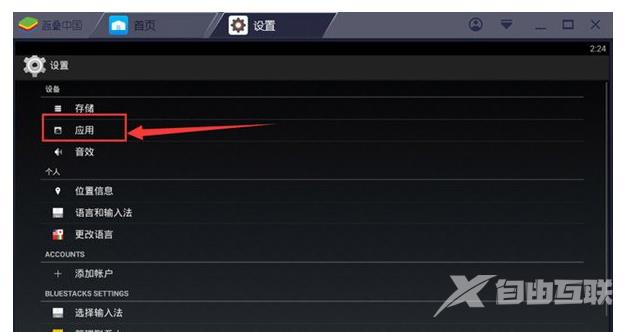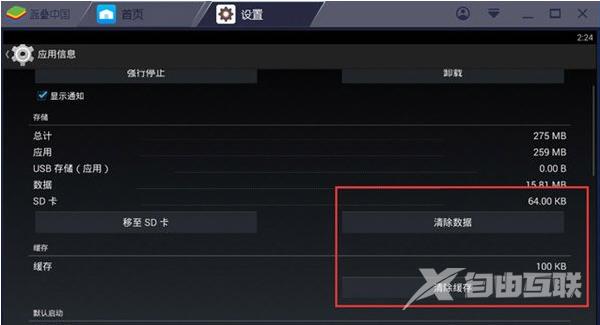近日有一些小伙伴咨询小编BlueStacks蓝叠卡顿怎么解锁?下面就为大家带来了BlueStacks蓝叠卡顿的解锁方法,有需要的小伙伴可以来了解了解哦。 BlueStacks蓝叠卡顿怎么解锁?BlueStacks蓝叠卡顿
近日有一些小伙伴咨询小编BlueStacks蓝叠卡顿怎么解锁?下面就为大家带来了BlueStacks蓝叠卡顿的解锁方法,有需要的小伙伴可以来了解了解哦。
BlueStacks蓝叠卡顿怎么解锁?BlueStacks蓝叠卡顿解锁方法
1、打开BlueStacks,并单击主页面的“系统应用”选项(如图所示)。
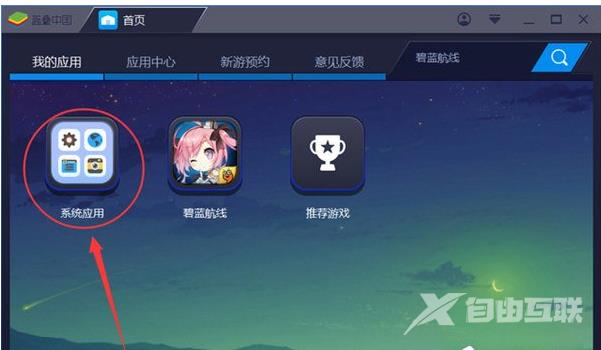
2、接着,在“系统应用”中打开“设置”(如图所示)。
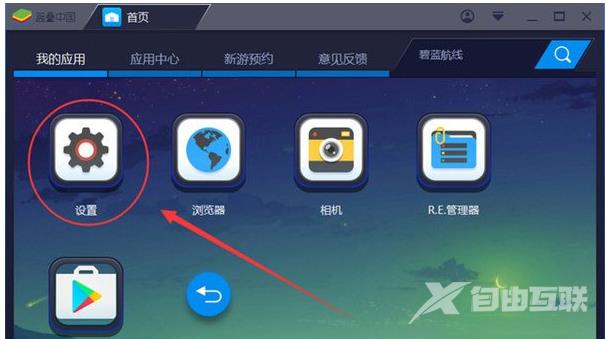
3、然后,在“设置”界面打开“存储”(如图所示)。
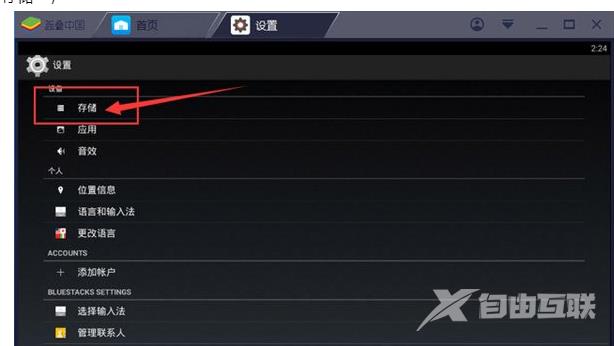
4、来到“存储”界面后先等它扫描完毕,之后点击“缓存数据”就可以清理蓝叠安卓模拟器所有应用的缓存了(如图所示)。
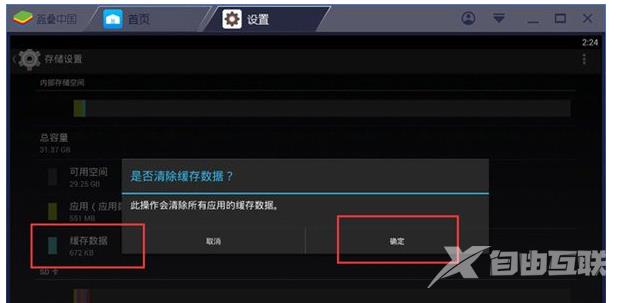
5、另外,也可以在“设置”中打开“应用”,接着在“应用”中点击想要清理缓存的软件,之后在弹出的窗口中点击“清理缓存”,就可以清理该应用的缓存数据了(如图所示)。